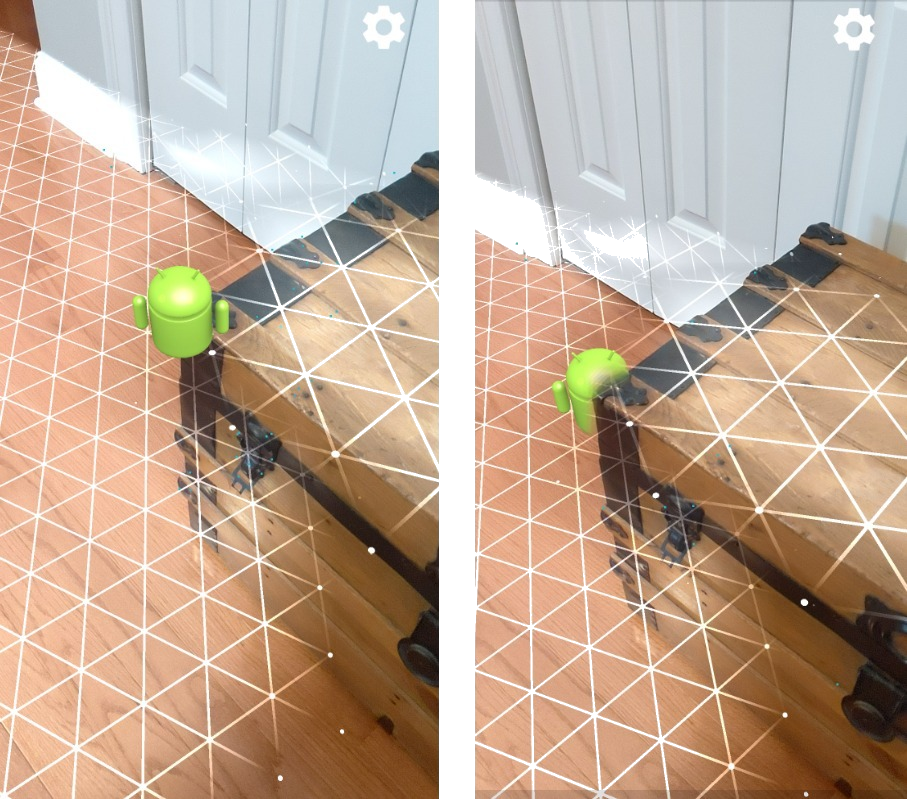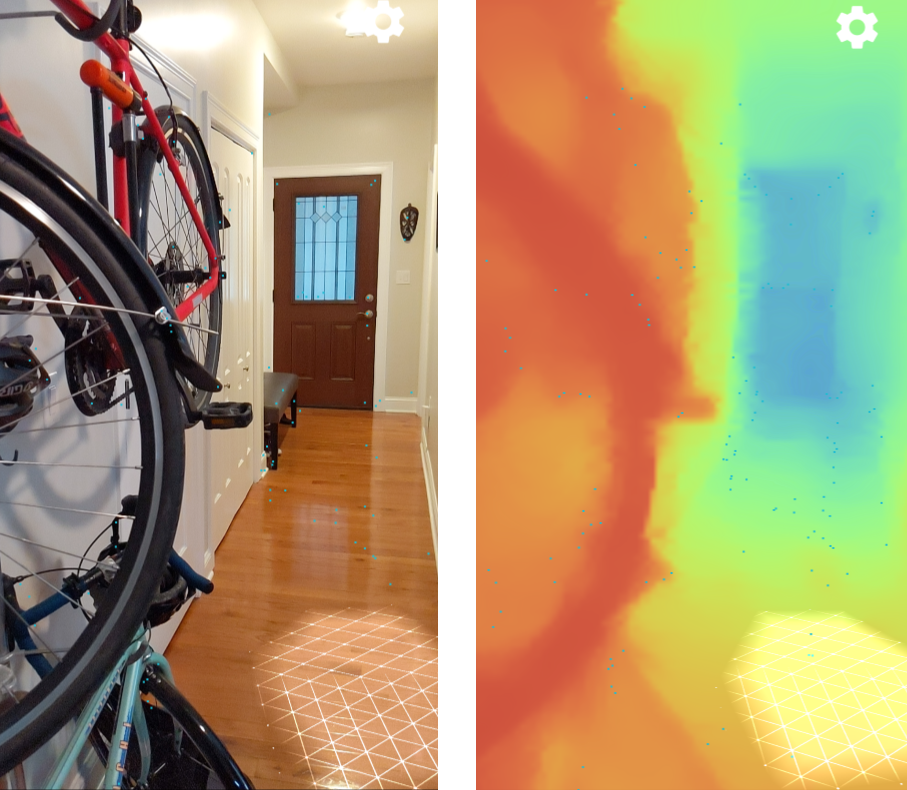- Configurer votre environnement de développement pour l'API Depth
- Essayez l'occlusion et visualisez la carte de profondeur dans une application exemple
Prérequis
- Android Studio version 3.1 ou ultérieure avec Android SDK Platform version 7.0 (niveau d'API 24) ; ou supérieur
- Un appareil Android prenant en charge la profondeur. Voir la liste des appareils compatibles pour en savoir plus.
- Connaissances de base du développement Android Si vous êtes nouveau à Android, consultez Créer votre première application Android pour les débutants
- Vous devez connaître les bases de l'API Depth. Si vous n'avez pas l'habitude d'utiliser la profondeur, consultez la présentation de l'API Depth.
Ouvrir l'exemple de projet
Ce guide de démarrage rapide utilise OpenGL, un interface de programmation pour le rendu de graphiques vectoriels 2D et 3D. Examiner Activez ARCore avant de commencer à utiliser la les étapes suivantes.
Récupérez l'exemple de projet en clonant le dépôt à l'aide de la commande suivante:
git clone https://github.com/google-ar/arcore-android-sdk.git
Dans Android Studio, ouvrez l'exemple de projet hello_ar_java, situé dans le
samples dans le répertoire arcore-android-sdk.
Exécuter l'exemple
L'application exemple de l'API Depth vous permet de placer des personnages Android virtuels dans votre et activer/désactiver l'occlusion pour voir la différence. Elle vous permet également la visualisation de la carte de profondeur dans un espace donné.
Assurez-vous que votre appareil Android est connecté à l'ordinateur de développement, puis cliquez sur
Run  dans Android Studio.
dans Android Studio.
Votre appareil peut vous inviter à installer ou mettre à jour Services Google Play pour la RA s'il est manquant ou obsolète. Appuyez sur CONTINUE pour l'installer depuis le Google Play Store.
Activer la mesure de profondeur
La première fois que vous exécutez l'application et placez un personnage Android, une boîte de dialogue s'affiche. pour activer la mesure de profondeur. Elle ne s'affiche que la première fois que l'application est exécutée, pour la d'Android. Appuyez sur Enable pour ajouter une occlusion.
Activer/Désactiver l'occlusion et afficher la carte de profondeur
Appuyez sur l'icône en forme de roue dentée pour afficher ou masquer l'occlusion et visualiser la carte de profondeur. Sélectionnez Enable depth pour activer l'occlusion. Sélectionnez Show depth map pour afficher une visualisation de la carte de profondeur sur l'écran de l'appareil.
Par exemple, les images suivantes montrent un personnage Android virtuel dans un espace réel contenant un coffre à côté d'une porte. Sur la première image, l'environnement virtuel Android chevauche le bord du tronc de manière irréaliste. Dans la deuxième image, Android est correctement masqué et paraît beaucoup plus réaliste dans son environnement.
Les images suivantes représentent un couloir avec un vélo sur et une visualisation de la carte de profondeur créée pour cette caméra l'image.
Étapes suivantes
Commencez à utiliser l'API Depth dans vos propres applications. Pour en savoir plus, consultez les sections suivantes :